Êtes-vous un passionné de jeux Android et vous vous demandez comment jouer à des jeux Android sur un PC ? C'est agréable de jouer à des jeux Android sur le grand écran de votre PC plutôt que de les jouer sur le petit écran de votre téléphone.
Jouer à des jeux Android sur votre ordinateur personnel vous offre une expérience de jeu réaliste et un contrôle raisonnable du jeu car les commandes du clavier et de la souris sont disponibles. Pour ceux qui souhaitent jouer à des jeux Android sur leur PC, lisez la suite pour savoir comment jouer à des jeux Android sur PC de manière transparente.

Screen Mirror est un programme de mise en miroir qui vous permet de découvrir des jeux mobiles sur votre ordinateur personnel. C'est un moyen facile à utiliser de jouer à vos jeux Android préférés sur votre ordinateur personnel. Après avoir reflété l'écran sur un ordinateur, vous pouvez maintenant commencer à jouer aux jeux Android comme vous le souhaitez. De plus, il vous donne le contrôle du jeu à l’aide des commandes de votre clavier et de votre souris.
- Diffusez facilement votre écran Android sur un PC .
- Contrôlez votre téléphone Android et jouez à des jeux mobiles sur un ordinateur Windows avec une souris et un clavier.
- Mettez en miroir l'écran d'un iPhone sur un ordinateur Windows sans effort.
- Gère couramment les jeux sociaux et mobiles sans délai sur votre PC.
- Diffusez vos affichages et votre audio intégrés à l'application vers l'application de conférence.
Téléchargez ce programme de mise en miroir sur votre PC.
Étape 1. Lancez le logiciel miroir
La première chose à faire est de lancer cette application de bureau après avoir terminé l'installation. Choisissez ensuite l'option " Android ".
Étape 2. Connectez les appareils
- Connectez votre téléphone Android à votre ordinateur à l'aide d'un câble USB, choisissez votre appareil, puis choisissez votre appareil, et cliquez sur le bouton bleu « OK ». Après cela, sélectionnez l'option " Transférer des fichiers " et continuez.
- Activez le débogage USB sur votre appareil Android selon le guide sur l'interface. Accordez ensuite l'autorisation à l'application et autorisez-la à afficher certaines choses en haut de l'écran.

Étape 3. Jouez directement à votre jeu Android sur le PC
- Cliquez sur l'option « Activer » et l'application de mise en miroir d'écran sera automatiquement téléchargée sur votre téléphone Android.
- Vous avez maintenant réussi à mettre en miroir votre téléphone Android sur votre ordinateur. Vous pouvez désormais jouer aux jeux Android de votre choix sur votre PC.

Bonus : Comment refléter l'écran de votre iPhone sur un iPad ? Ce sont des détails utiles que vous devez connaître.
Les émulateurs sont utilisés pour gérer les applications et les jeux Android sur votre ordinateur. Les émulateurs sont le moyen le plus courant de jouer à des jeux Android sur votre PC. Les émulateurs vous aident à jouer au jeu en douceur et sont dotés des fonctionnalités dont vous aurez besoin pour jouer au jeu. De nombreux émulateurs Android sont faciles à télécharger et à utiliser. Voici 2 émulateurs auxquels vous pouvez vous référer.
BlueStacks est l'un des émulateurs Android les plus utilisés aujourd'hui. Il est facile à utiliser et est disponible en téléchargement gratuit sur Internet. Les piles bleues offrent une excellente expérience de jeu et sa compatibilité avec presque tous les types d'applications en fait une option parfaite.
BlueStacks dispose également d'une boutique d'applications où vous pouvez télécharger des applications et des jeux facilement et en douceur. Vous pouvez également télécharger d'autres logiciels depuis cette boutique d'applications, tels que Facebook, Angry Birds, Instagram, etc.
Étape 1. Téléchargez BlueStacks sur votre PC
- Vous devez télécharger les BlueStacks sur votre ordinateur. Exécutez ensuite le programme que vous venez de télécharger et installez-le avec succès sur votre PC. Cliquez ensuite sur le bouton " Suivant " et choisissez " Oui " si une invite d'avertissement de sécurité apparaît sur votre ordinateur.
- Le processus d'installation ne devrait prendre que 10 minutes avant que l'émulateur soit installé avec succès sur votre PC.
Étape 2. Lancez BlueStacks
Lancez l'émulateur et connectez-vous à votre compte Gmail à l'aide de votre téléphone Android. Cela synchronisera toutes vos applications téléphoniques Android sur l'émulateur BlueStacks.
Étape 3. Ouvrez le jeu et commencez à profiter du grand écran de l'ordinateur
La dernière étape consiste à ouvrir les jeux et à commencer à y jouer. Il est suggéré de conserver tous vos jeux et applications dans la boutique d'applications BlueStacks pour une lecture fluide avec l'émulateur.
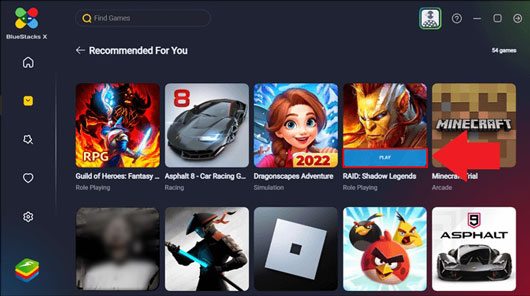
Voir plus : 5 méthodes efficaces de mise en miroir d'écran Xiaomi sur PC | Fonctionne pour la plupart des téléphones Mi
Nox App Player dispose d'un ensemble de fonctionnalités robustes et est facilement installable sur votre PC. Il fonctionne comme une boutique d'applications, où vous pouvez télécharger sans problème toutes les applications et tous les jeux que vous souhaitez sur votre PC. Nox App Player dispose également d'un programme qui vous permettra de mettre en file d'attente plusieurs de vos jeux Android préférés, qui seront lancés dans l'ordre sans délai.
Étape 1. Téléchargez et installez NoxPlayer
Téléchargez et installez l'application NoxPlayer sur votre ordinateur. Par la suite, lancez-le sur votre PC. Connectez-vous à votre compte Google et testez si l'émulateur a été installé avec succès. Si toutes vos applications Android se chargent correctement, l'émulateur a été configuré avec succès.
Étape 2. Installez vos jeux préférés
Vous pouvez également installer vos jeux préférés et d'autres applications à partir de l'émulateur. Vous pouvez également télécharger d'autres applications et jeux sur Internet et même télécharger des films pour profiter d'un divertissement illimité sur votre ordinateur.
Étape 3. Jouez à des jeux Android sur votre ordinateur
Vous êtes maintenant prêt à jouer à des jeux Android sur le bureau. Tout ce que vous avez à faire est de sélectionner n’importe quelle application de jeu et de commencer à y jouer.
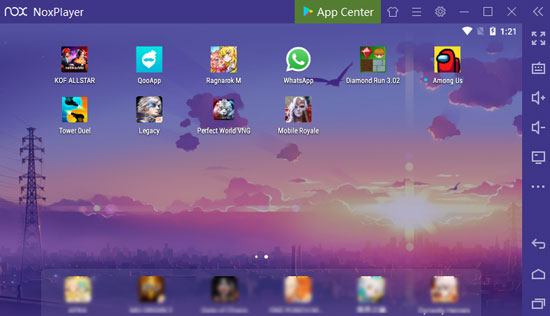
Vous aimerez peut-être : Avec ce guide, vous pouvez contourner l’écran de verrouillage Android en douceur . Vérifions si vous oubliez votre mot de passe.
Android-x86 est différent d'une application de miroir d'écran ou d'un émulateur. C'est un outil qui vous aide à exécuter Android sur un PC. Avec lui, vous pouvez obtenir l'interface Android sur votre PC, afin de pouvoir afficher les écrans du téléphone sur votre PC sans diffuser.
Utilisez Android-x86 pour jouer à vos jeux téléphoniques sur un PC :
Étape 1. Téléchargez Android-x86
- Veuillez visiter sa page Web sur votre ordinateur et cliquez sur l'icône « Télécharger ». Sélectionnez ensuite une option de téléchargement. En attendant, rendez-vous sur la page Refus pour télécharger le logiciel de flashage. Une fois terminé, ouvrez l'outil Refus et insérez une clé USB dans le PC. Refus détectera le lecteur.
- Sélectionnez le fichier ISO Android x86 en appuyant sur l'icône " Sélectionner ". Cliquez ensuite sur « Démarrer » > « Oui » > « OK » pour flasher le lecteur. Une fois le processus de clignotement terminé, cliquez sur " Fermer ".
Étape 2 : Définir à partir d'une clé USB amorçable
- Appuyez sur une touche désignée, notamment F10, F12, F2, Del, Esc et F9, pour accéder au BIOS. Recherchez ensuite les paramètres du périphérique de démarrage et choisissez « Clé USB » comme périphérique de démarrage. Ensuite, enregistrez les paramètres et quittez la configuration. Le système redémarrera automatiquement.
- Appuyez sur F9, F10, F12, F2, Del et Esc pour afficher « Boot Menu ». Optez ensuite pour « Clé USB » comme périphérique de démarrage et appuyez sur la touche « Entrée ».
Étape 3. Installez Android-x86 sur votre PC
Choisissez « Installation – Installer Android-x86 sur le disque dur » et cliquez sur « Entrée ». Choisissez ensuite une partition Windows, appuyez sur la touche " Entrée " et sélectionnez " ext4 " pour continuer.
- Ensuite, choisissez « Oui », puis choisissez « Non » sur la page suivante. L'installation va commencer. Une fois l'opération terminée, veuillez retirer le lecteur flash en toute sécurité et cliquez sur " Redémarrer ".
Étape 4. Ouvrez Android-x86 pour exécuter le système d'exploitation Android et jouer à des jeux
Après avoir redémarré le système, vous pouvez désormais afficher l'écran Android sur l'ordinateur. Veuillez télécharger un jeu mobile et démarrez-le.
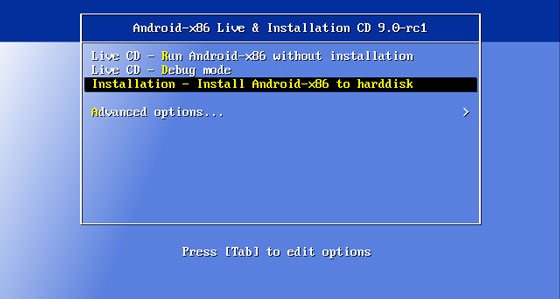
En conclusion, le moyen le plus simple de jouer à des jeux Android sur votre PC consiste à utiliser le logiciel Screen Mirroring. Vous pouvez contrôler votre écran Android et jouer à des jeux sur votre PC sans étapes compliquées. Vous pouvez également utiliser un émulateur Android pour jouer à des jeux Android sur votre ordinateur si la RAM de votre PC est suffisante. De plus, si vous êtes féru de technologie, vous pouvez choisir Android-x86 pour installer un système Android sur votre ordinateur et jouer à des jeux mobiles Android.
Articles Liés
Comment trouver la corbeille Android et récupérer facilement les fichiers supprimés
12 excellentes applications pour transférer des données d'Android vers Android [Transfert unique]
Comment supprimer les chansons en double d'un téléphone Android [Conseils et méthodes]
Logiciel de flashage Android pour PC ou Mac : flasher un téléphone Android en quelques minutes
8 fabuleuses alternatives Moborobo pour transférer et gérer des fichiers Android
Copyright © samsung-messages-backup.com Tous droits réservés.